Comment utiliser la fonction ISODD dans Microsoft Excel
Dans cet article, nous allons apprendre la fonction ISODD dans Excel.
Les nombres impairs sont tous les nombres qui ne sont pas divisibles par 2, qu’ils soient positifs ou négatifs. La fonction ODD dans Excel renvoie VRAI si le nombre est VRAI ou FAUX pour un autre nombre.
La fonction ODD est généralement utilisée avec d’autres fonctions comme la fonction ROWS pour parcourir des lignes alternatives. Et pour mettre en évidence des lignes ou des éléments alternatifs, la mise en forme conditionnelle avec formule utilise la fonction ODD.
La fonction ISODD vérifie le nombre dans l’argument et si le nombre est ODD, elle retourne TRUE ou bien elle retourne FALSE.
Syntaxe:
|
=ISODD ( number ) |
nombre: la valeur de la fonction peut être fournie comme référence de cellule ou directement.
Maintenant, comprenons la fonction plus en l’utilisant dans un exemple
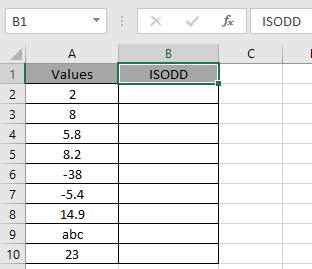
Ici, nous avons une liste de valeurs et nous devons vérifier si la valeur est ODD ou non.
Utilisez la formule:
|
= ISODD ( A2 ) |
A2: numéro fourni comme référence de cellule
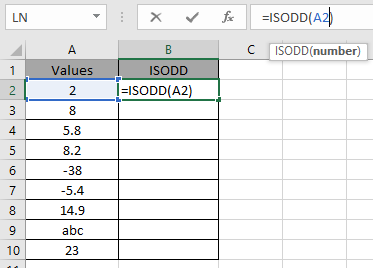 The blue box on A2 cell defines that the A2 is cell reference to the ISODD function.
The blue box on A2 cell defines that the A2 is cell reference to the ISODD function.
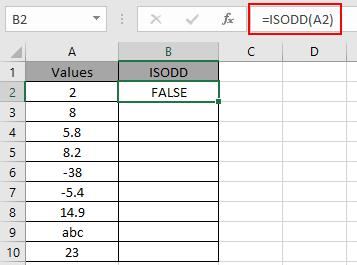
2 n’est pas un nombre ODD, la fonction renvoie donc la valeur logique TRUE.
Copiez la formule dans d’autres cellules à l’aide de la touche de raccourci Ctrl + D.
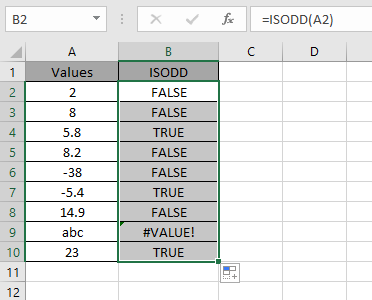
Comme vous pouvez le voir, la fonction renvoie les valeurs logiques VRAI ou FAUX. Voici quelques-uns des résultats d’observation.
Remarque:
-
Tous les nombres décimaux sont tronqués en nombres entiers par la fonction comme – 2.9 tronque à – 2 et 5.7 tronque à 5.
-
La fonction renvoie l’erreur #VALUE si l’argument de la fonction est une valeur non numérique.
-
La fonction renvoie le #NOM? erreur, si le texte est donné à l’entrée sans utiliser de guillemets.
Vous pouvez utiliser la fonction ISODD pour mettre en surbrillance les uns sur les autres à l’aide de la fonction ROW.
Utilisez la formule dans la mise en forme conditionnelle avec l’option de formule
|
= ISEVEN ( ODD ( ) ) |
J’espère que vous avez compris comment utiliser la fonction ISODD dans Excel 2016. Trouvez plus d’articles sur les fonctions LOGIQUES d’Excel comme la fonction ISODD ici. Veuillez partager votre requête ci-dessous dans la zone de commentaire. Nous vous assisterons.
Articles liés
lien: / formules-logiques-comment-utiliser-la-fonction-iseven-dans-microsoft-excel [Comment utiliser la fonction ISEVEN dans Excel]
link: / excel-formula-and-function-iserror-function [Comment utiliser la fonction ISERROR dans Excel]
lien: / formules-logiques-la-fonction-isnumber-dans-excel [Comment utiliser la fonction ISNUMBER dans Excel]
link: / formule-logique-excel-isna-function [Comment utiliser la fonction ISNA]
lien: / formules-logiques-comment-utiliser-la-fonction-istext-dans-excel [Comment utiliser la fonction ISTEXT dans Excel]
Articles populaires
lien: / clavier-formule-raccourcis-50-excel-raccourcis-pour-augmenter-votre-productivité [50 raccourci Excel pour augmenter votre productivité]
link: / excel-generals-how-to-edit-a-dropdown-list-in-microsoft-excel [Edit a dropdown list]
lien: / conseils-formatage-conditionnel-avec-instruction-if [Si avec formatage conditionnel]
lien: / formules-logiques-si-fonction-avec-jokers [Si avec jokers]
lien: / lookup-formulas-vlookup-by-date-in-excel [Vlookup by date]